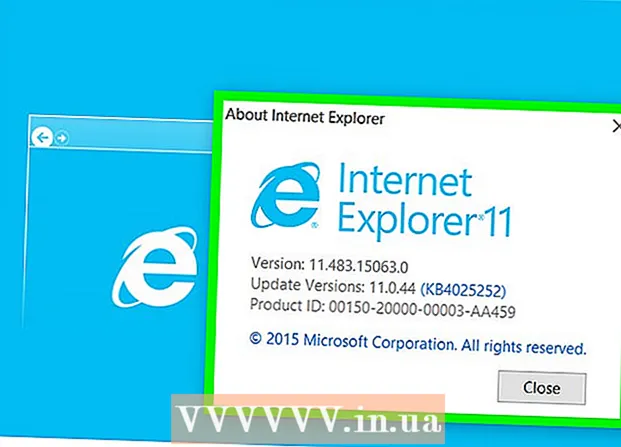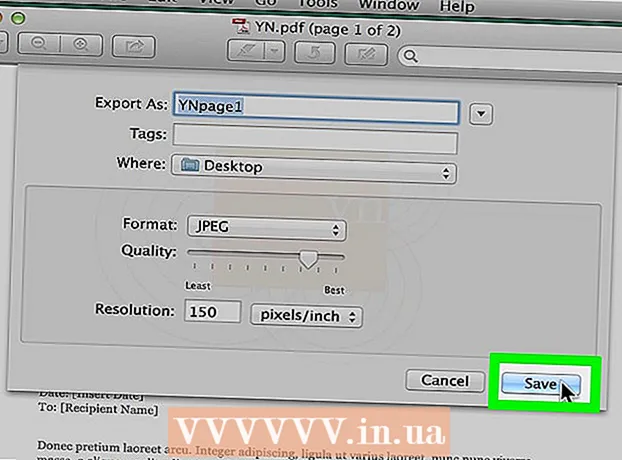著者:
Louise Ward
作成日:
6 2月 2021
更新日:
1 J 2024
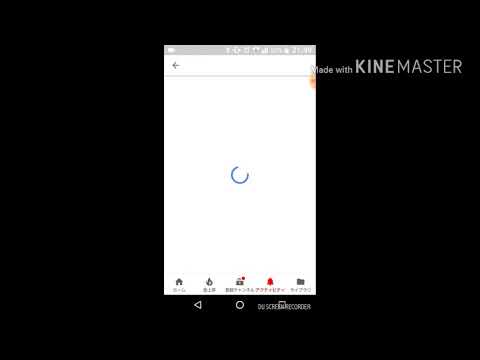
コンテンツ
今日のwikiHowは、コンテンツエラー、乱用、プライバシーの問題、著作権侵害の申し立てなどの一般的な問題に対処するためにYouTubeに連絡する方法を説明しています。ソーシャルメディアまたはクリエイターサポートチーム(資格のあるパートナーの場合)を介してYouTubeとチャットを作成することはできますが、実際に連絡を取るための実行可能な方法はありません。 YouTubeから返信を受け取ります。注:YouTubeには、直接連絡できるメールアドレスや電話番号はありません。サポートラインに電話しても、音声のみがYouTubeヘルプサポートセンターを使用するように自動的に通知します。すべての場合に最適なものを選択してください。
手順
方法1/7:ソーシャルメディアによる
ソーシャルメディアを介してYouTubeに連絡しても、必ずしも会話が作成されるわけではないことに注意してください。 YouTubeはアクティブなソーシャルネットワークを維持していますが、タグ付けされた投稿やライブ投稿へのコメントに応答することはめったにありません。まれに、YouTubeの従業員と話し合いを開始した場合、主観的な副次的なフィードバック(問題が処理されていることの確認や手動による確認など)もありません。 YouTubeヘルプセンターを使用)。

YouTubeでツイートを送信します。 YouTubeに連絡するための最も有望な方法の1つは、Twitterを使用することです。コメントを、そのページに直接送信できます。- https://www.twitter.com(コンピューター上)にアクセスしてTwitterを開くか、Twitterアプリケーションアイコン(電話上)をクリックしてログインします。
- Twitterアカウントをお持ちでない場合は、最初に作成する必要があります。
- クリック つぶやき または、画面の右上隅にある「ツイート」アイコン。
- インポート @YouTube、その後にメッセージが続きます。
- クリックまたはタップ つぶやき 送信します。
- https://www.twitter.com(コンピューター上)にアクセスしてTwitterを開くか、Twitterアプリケーションアイコン(電話上)をクリックしてログインします。

YouTubeのFacebook投稿にコメントします。 ほとんどの組織と同様に、YouTubeにもステータスの更新用のFacebookページがあります。ただし、投稿内容が多いため、Facebookからの連絡は困難です。コメントを残したい場合は、次のようにしてください。- コンピューターのWebブラウザーでhttps://www.facebook.com/youtubeにアクセスします。
- プロンプトが表示されたら、Facebookアカウントでサインインします。
- コメントする投稿を見つけて、フィールドをクリックします コメント (コメント)は投稿の下にあります。
- メッセージを入力してタップ ↵入力.

YouTubeのInstagramの投稿にメッセージを残してください。 Facebookページと比較して、YouTubeのInstagramページはさまざまなコンテンツを投稿しますが、コメントの数は非常に少なくなります。- コンピューターのWebブラウザーでhttps://www.instagram.com/youtubeにアクセスします。
- プロンプトが表示されたら、Instagramにサインインします。
- コメントする投稿を見つけてください。
- 投稿の下にあるダイアログバブルアイコンをクリックします。
- メッセージを入力してタップ ↵入力.
方法2/7:クリエイターサポートチームに連絡する
これを行う資格が必要です。 YouTubeは、クリエイターサポートチームにメールを送信するための「資格」を得るにはどうすればよいか明確ではありませんが、最初にYouTubeパートナーであり、少なくとも10,000のチャンネルビューを持っている必要があります。
- 一部のクリエイターは上記の基準を満たしていますが、最近10,000回再生されたばかりであるため、YouTubeにメールを送信できません。
あなたはコンピュータを持っている必要があります。 スマートフォンやタブレットでYouTubeクリエイターサポートチームにアクセスすることはできません。
YouTubeを開きます。 https://www.youtube.com/にアクセスし、[ サインイン (ログイン)右上にYouTubeアカウント情報を入力します。
ページの右上隅にあるプロフィールアイコンをクリックします。 ドロップダウンメニューが表示されます。
クリック 助けて (助けて)。 このオプションは、ドロップダウンメニューの下部にあります。
クリック もっと助けが必要ですか? (もっと助けが必要ですか?)。このオプションはメニューの上部にあります。別のドロップダウンメニューが表示されます。
カテゴリを選択。 ドロップダウンメニューから、YouTubeに連絡する現在の理由に関連するトピックをクリックします。
クリック メールサポート (メールサポート)。 このオプションは クリエイターのリソースを入手する (クリエイターリソースを入手してください)。トピックのリストが表示されます。
- 繰り返しますが、この方法でYouTubeに連絡する資格がない場合、リンクは表示されません メールサポート.
クリエイターサポートチームにメールを送信します。 クリエイターサポートチームのリソースにアクセスできることを確認したら、次の手順に従います。
- 問題に関連するカテゴリを選択してください。
- リンクをクリックしてください クリエイターサポートチームにお問い合わせください (クリエイターサポートチームに連絡してください)。
- このリンクが表示されない場合は、戻って別のカテゴリを選択してください。
- 使用可能なフィールドに、姓名、電子メールアドレス、およびチャネルURLを入力します。
- 下にスクロールして、[どのようにサポートできますか?]テキストボックスに問題や意見を入力します。 (お手伝いしましょうか?)。
- 「特定のビデオに関する問題ですか?」の下の「はい」または「いいえ」にチェックを入れます。 (特定のビデオに関する問題はありますか?)次に、可能な場合は他の追加の手順に進みます。
- クリック 参加する (送信する)。
方法3/7:乱用を報告する
最初にビデオレポートまたはコメントを試してください。 コメントやビデオのスパムや乱用を報告すると、そのコンテンツはYouTubeの目に留まります。
レポートツールのページを開きます。 通常のWebブラウザを使用してhttps://www.youtube.com/reportabuseにアクセスします。
理由を選択してください。 上部にある理由の1つの左側にあるチェックボックスをクリックします。
- 嫌がらせとサイバーいじめ 嫌がらせとオンラインの脅威。このオプションは、口頭での虐待、いじめ、または軽度の脅威を報告するために使用されます。
- なりすまし -なりすまし。このオプションは、一部のルートチャネルになりすましているスプーフィングチャネルを報告するために使用されます。
- 暴力的な脅威 -暴力の脅威。このオプションは、脅迫的なコンテンツを含むチャネルを報告するために使用されます。
- 子供の危険 子供にとって危険です。このオプションは、子供が潜在的に危険またはストレスの多い環境に置かれているビデオを報告するために使用されます。
- 保護されたグループに対する嫌いなスピーチ -敵対的なものは、保護されたグループに対して言葉を扇動します。このオプションは、嫌いな言語のケースを報告するために使用されます。
- スパムと詐欺 -スパムおよび不正行為。このオプションは、スパムまたはフィッシングコメントを報告するために使用されます。
関連情報を選択します。 選択した理由に応じて、使用可能なオプションは異なります。
- 嫌がらせとサイバーいじめ クリック 確認 (確認)プロンプトが表示されたら、[HARASSMENT AND CYBERBULLYING]見出しの下のチェックボックスをオンにして、表示された指示に従って続行します。
- なりすまし [IMPERSONATION]見出しの下にあるチェックボックスをクリックし、チャネル名(または2つのチャネル名)を入力して、 tiếptục (続行)表示されるフォームに入力します。
- 暴力的な脅威 クリック 確認 オプションが表示されたら、「VIOLENT THREAT」ヘッダーの下のテキストボックスにチャンネル名を入力し、をクリックします tiếptục 次に、表示されるフォームに記入します。
- 子供の危険 クリック 確認 オプションが表示されたら、以下のセクションでオプションを確認してください。
- 保護されたグループに対する嫌いなスピーチ -敵対的なスピーチスタイルを選択し、チャンネル名を入力して、をクリックします tiếptục 次に、表示されるフォームに記入します。
- スパムと詐欺 -スパムまたはフィッシングの種類を選択し、チャネル名を入力して、をクリックします tiếptục 次に、表示されるフォームに記入します。
フォームを送信します。 フォームに記入できる場合は、ボタンをクリックしてください 参加する 送信するページの下部にあります。 YouTubeはあなたのレポートを確認し、適切な措置を取ります。
- YouTubeが問題をどのように処理しても、彼らからの返答はありません。
方法4/7:セキュリティの問題を報告する
開いた セキュリティレポートページ. ここでGoogleを使用する際のプライバシーの問題を報告できます。
問題を選択します。 対応する問題の左側にあるチェックボックスをオンにします。
- Googleアカウントでセキュリティの問題が発生しています -Googleアカウントにセキュリティ上の問題があります。
- Google検索、Youtube、Blogger、またはその他のサービスのコンテンツを削除したい -Google検索、Youtube、Blogger、またはその他のサービスのコンテンツを削除したい。
- Googleの製品やサービスについて、プライバシーに関する疑問やプライバシー関連の質問があります -Googleの製品やサービスについて、プライバシーに関する疑問やプライバシー関連の質問があります。
- Googleの「パスワードを忘れた」機能にセキュリティバグを見つけました -Googleの「パスワードを忘れる」機能にセキュリティエラーが見つかりました。
- Google製品(SQL、XSSなど)の技術的なセキュリティバグを報告したい -Google製品(SQL、XSSなど)のセキュリティに関する技術的なバグを報告したい。
- 上記以外の詐欺、マルウェア、その他の問題を報告したい -上記に記載されていない詐欺、マルウェア、またはその他の問題を報告したい。
追加情報を選択します。 選択したカテゴリの下に表示される、より具体的な問題の左側にあるボックスをクリックします。この内容は、主な問題によって異なります。
- 一度に複数の回答を選択できる場合があります。
ボタンをクリックします tiếptục 緑色はページのコンテンツの下部にあります。 結果ページにリダイレクトされます。
結果ページを参照してください。 多くの場合、このページには、YouTubeが報告されたケースにどのように対処しているかに関する情報と、将来この問題を回避するのに役立つアドバイスが含まれています。実行可能な問題に連絡している場合は、リンクしてください 報告書 (レポート)は情報セクションに表示されます。
リンクをクリックしてください 報告書 または 記入する (埋める)。 可能であれば、リンクをクリックしてください 報告書 情報セクションでレポートページを開きます。
情報を入力し、以降のすべてのフォームを送信します。 必要な情報を入力して、ボタンをクリックしてください 送信 または 参加する。レポートはYouTubeセキュリティチームに送信されます。応答がない可能性がありますが、問題は1〜2週間以内に解決できます。広告
方法5/7:著作権主張レポート
著作権削除ページを開きます。 通常のWebブラウザを使用してhttps://support.google.com/youtube/answer/2807622にアクセスします。
クリック 著作権侵害の申し立てを送信する (著作権侵害の申し立てを送信します)。 この緑色のボタンはページの中央にあります。
- 注:虚偽の申し立てを送信すると、アカウントが停止される可能性があります。
- YouTubeアカウントにログインしていない場合は、続行するためにメールアドレスとパスワードの入力を求められます。
ページのオプショングループの中央にある[著作権侵害]チェックボックスをオンにします。
影響を受ける人々を選択してください。 次のいずれかのチェックボックスをオンにします。
- わたし! - 私自身!
- 私の会社、組織、またはクライアント 私の会社、組織、またはクライアント。
表示されるフォームに記入します。 海賊行為を報告するには、組織に関する情報を提供し、公開されているすべての条件に同意する必要があります。
クリック 苦情を提出する (苦情を提出してください)。 この緑色のボタンはページの下部にあります。著作権に関する苦情は、YouTubeによるレビューのために提出されます。
- 記載されているチャンネルでYouTubeが行動を起こした場合も、確認は受けられません。
方法6/7:プライバシーに関する苦情を報告する
プライバシーに関する苦情のページを開きます。 Webブラウザを使用してhttps://support.google.com/youtube/answer/142443にアクセスします。
- このフォームは、あなたの個人情報または個人情報をYouTubeに投稿した人を報告します。
- プライバシー侵害の疑いのある人に連絡した場合にのみ、プライバシー苦情フォームに記入してください。
ボタンをクリックします TIẾPTỤC ページの下部にあります。
クリック 私はまだプライバシーの苦情を提出したい (私はまだプライバシーの苦情を申し立てたいです)。 この緑色のボタンはページの中央にあります。
クリック TIẾPTỤC 「連絡先アップローダー」セクションの下にあります。
クリック コミュニティガイドラインを確認しました (コミュニティガイドラインを確認しました)。
クリック TIẾPTỤC. これにより、誤ったレポートによってアカウントが停止される可能性があることを理解していることが確認されます。
プライバシー侵害を選択してください。 クリック あなたのイメージまたはフルネーム (あなたの画像またはフルネーム)または あなたの個人データ (あなたの個人情報)は、特定の種類のプライバシー侵害によって異なります。
基本情報を入力します。 次のフィールドに情報を入力します。
- あなたの正式な名 -IDカードの名前。
- あなたの正式な姓 -姓はIDカードに記載されています。
- 国 居住国。
- 電子メールアドレス -YouTubeへのサインインに使用するメールアドレス。
チャネルのURLを入力します。 プライバシーの侵害を犯したチャンネルのウェブアドレスを[チャンネルのURLを含めてください...]フィールドに入力します。
ビデオURLを追加します。 前述のプライバシーを侵害したチャンネルの動画のウェブアドレスを[問題の動画のURLを含めてください]フィールドに入力します。
違反する情報の種類を選択します。 [報告する情報を指定してください]セクションの特定の情報タイプの横にあるチェックボックスをオンにしてから、次のセクションで情報が表示される場所の横にあるチェックボックスをオンにします。フォローしてください。
タイムスタンプを追加します。 「ビデオのどこに」フィールドにあなたの情報が開示または議論された時間を入力してください。
- 「このコンテンツは自分のチャンネルまたはビデオからコピーされましたか?」の下に「はい」または「いいえ」のチェックボックスが表示される場合があります。 (コンテンツは自分のチャンネルまたはビデオからコピーされましたか?)
- このビデオで子供または扶養家族である場合は、「私は子供の法的な保護者であるか、このビデオで扶養家族です」というチェックボックスが表示されます。必要。
追加情報を入力します。 ビデオ、チャンネルのコンテキストを明確にするため、または対応するテキストフィールドに表示されている情報について、必要と思われる追加情報を入力します。
- これは、問題のチャネル所有者の履歴を一覧表示したり、これまでの発見に関する詳細(このチャネルに連絡したことを明確にするなど)を提供したりするのにも適しています。とあなたの情報を削除するように要求します)。
[次のステートメントに同意する]チェックボックスをオンにします(次のステートメントに同意します)。 この部分には、「私は誠実な信念を持っています...」(私はそれを誠実に信じています...)および「私はその情報を表します...」(私はその情報を宣言します...)というボックスが含まれています。
ページ下部の「私はロボットではありません」(私はロボットではありません)チェックボックスをオンにします。

ボタンをクリックします 参加する 青はページの左下にあります。 プライバシーに関する苦情が提出され、審査されます。 YouTubeが合理的な苦情を見つけた場合、投稿されたコンテンツは削除され、問題のあるアカウントは停止されます。広告
方法7/7:YouTubeにメールを送信する
「お問い合わせ」ページを開きます。 一般的に使用されるWebブラウザを使用してhttps://www.youtube.com/t/contact_usにアクセスします。

[お問い合わせ]ページの下部にある[住所]セクションまで下にスクロールします。
アドレスを参照してください。 YouTubeの本社の住所はこのセクションにあります。これはあなたが郵送する必要があるアドレスです。
- 2017年12月現在、YouTubeのアドレスは
YouTube、LLC | 901チェリーアベニュー|サンブルーノ、CA 94066 |アメリカ合衆国。 - 必要に応じて、メッセージを番号にファックスすることもできます +1 (650) 253-0001.
- 2017年12月現在、YouTubeのアドレスは

作成します。 褒め言葉を言う場合でも、アカウントの問題をYouTubeに報告しようとする場合でも、メッセージは簡潔で丁寧で、比較的短いものにしてください。- 注:YouTubeの月間ユーザー数は10億人を超えているため、YouTubeがメッセージを確認して返信する可能性はわずかです。
- メッセージが短いほど、YouTubeによってレビューされる可能性が高くなります。
YouTubeのアドレスまたはファックス機にメールを送信します。 この問題または短い手紙がYouTubeによって好まれる場合、あなたは彼らから返答を得るかもしれません(または問題は返答なしで解決されます)。広告
助言
- https://support.google.com/youtube/にアクセスすると、YouTubeヘルプセンターで最も一般的な問題の回答を見つけることができます。
- 米国にいて、特にYouTubeの従業員と話したい場合は、+ 1 650-253-0000に電話してキーを押して、ヘルプデスクに接続してみてください。 5。サポートチームはヘルプセンターを案内するだけですが、これがYouTubeの従業員に連絡する唯一の方法です。
- YouTubeのサポート時間は、月曜日から金曜日(太平洋時間)の午前8時から午後5時までです。
警告
- この記事は、YouTubeとは関係がなく、スポンサーもされていません。